Czym jest VPN? Zalety i wady wirtualnej sieci prywatnej VPN

Czym jest VPN, jakie są jego zalety i wady? Omówmy z WebTech360 definicję VPN oraz sposób zastosowania tego modelu i systemu w praktyce.
Arkusze Google to potężne oprogramowanie, które pozwala organizować dane w formie arkusza kalkulacyjnego. Możesz także użyć go do skonfigurowania zadań dla siebie lub grupy osób. Przy takiej funkcji jakieś przypomnienie byłoby niezwykle przydatne.
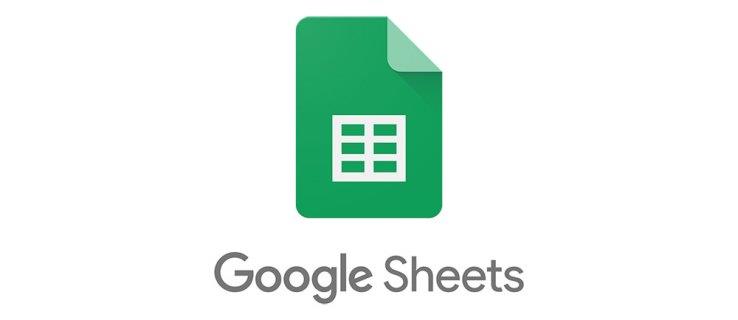
Z tego przewodnika dowiesz się, jak umieszczać przypomnienia w Arkuszach Google, a także poznasz dodatkowe wskazówki, które mogą Ci się przydać.
Konfigurowanie przypomnień
Ta opcja nie jest częścią domyślnego oprogramowania, ale uzyskanie jej jest łatwe i bezpłatne. Aby otrzymać dodatek:
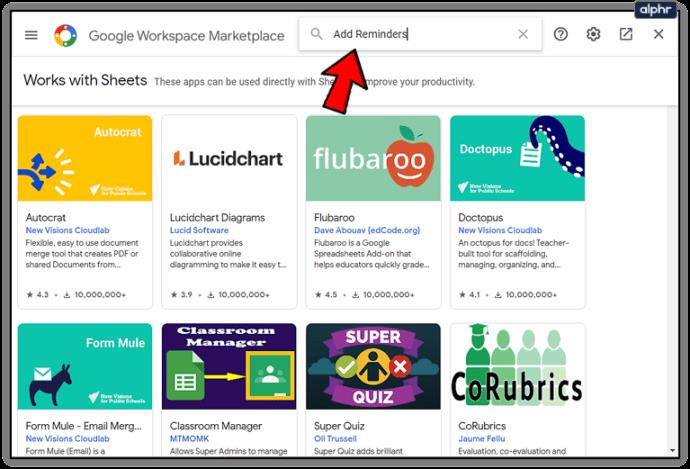
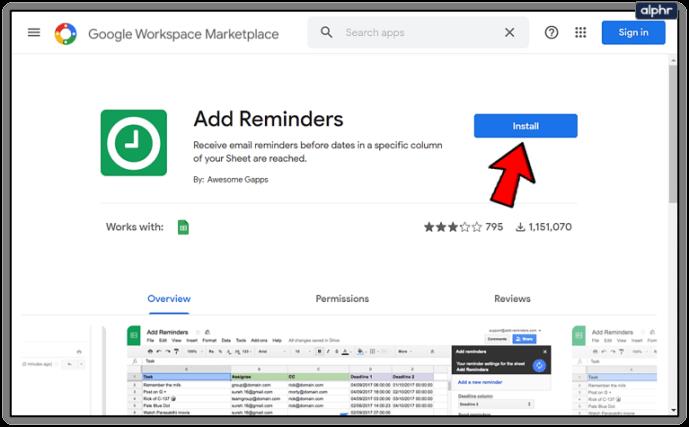
Dodaj przypomnienia oceni arkusz kalkulacyjny i wyśle przypomnienie dla każdego wiersza. Wystarczy ustawić datę, a dodatek automatycznie ustawi przypomnienia. Aby ustawić przypomnienia:
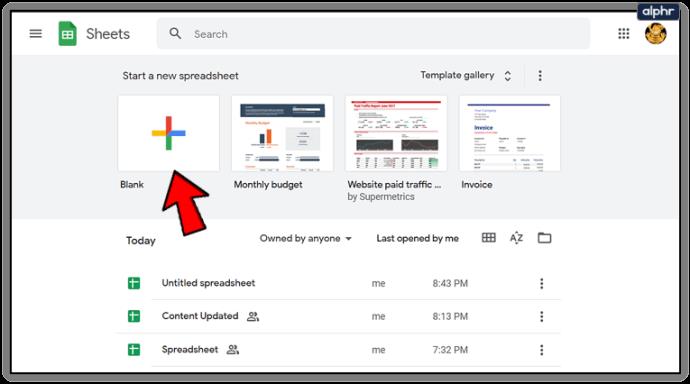
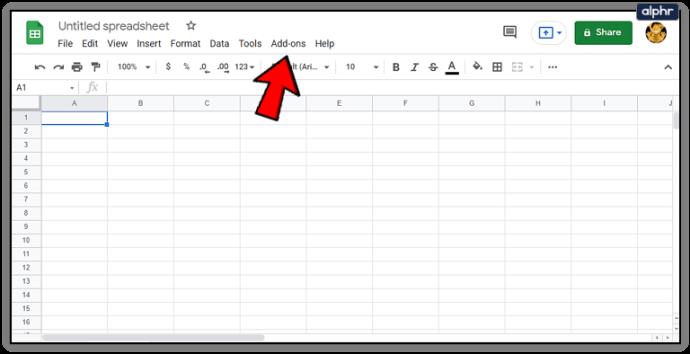
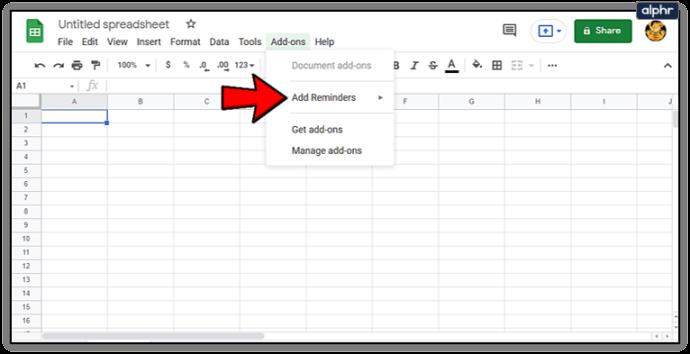
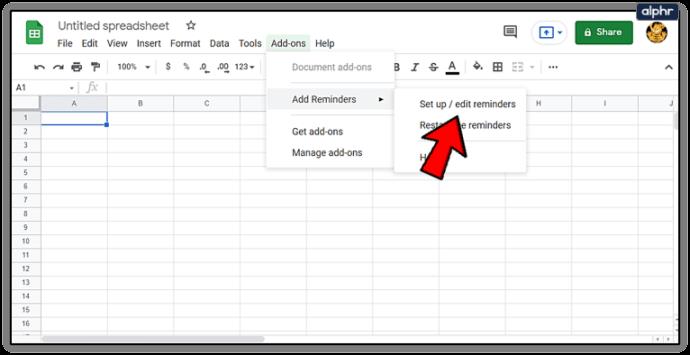
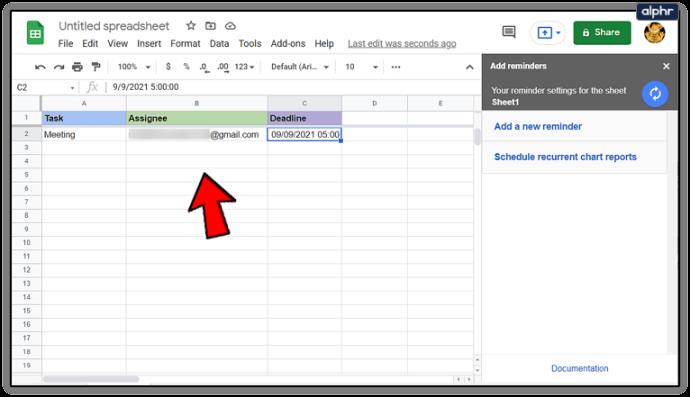
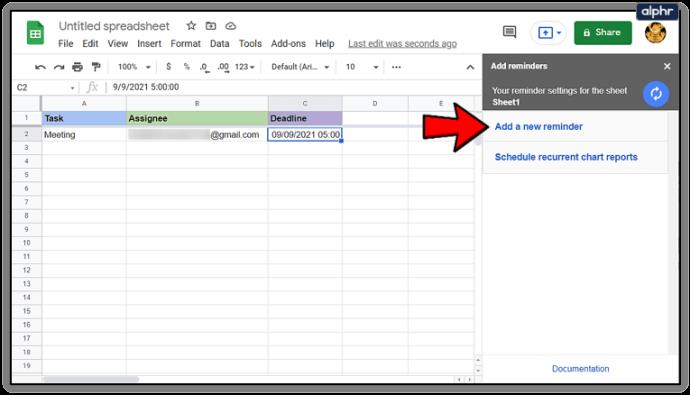
Możesz teraz wybrać jedną z tych opcji.
Kolumna terminów
Spowoduje to wyświetlenie tylko kolumn z prawidłowymi datami, więc upewnij się, że wszystko zostało napisane poprawnie. Jeśli zmienisz coś z pierwszego wiersza, będziesz musiał ponownie uruchomić dodatek.

Możesz kliknąć komórkę, a pojawi się kalendarz.
Wysyłaj przypomnienia
Umożliwi to wysłanie przypomnienia przed lub po ustalonej dacie. Po prostu wybierz opcję, która Ci odpowiada.
Opcje odbiorcy
Za pomocą tej opcji możesz wybrać odbiorców.
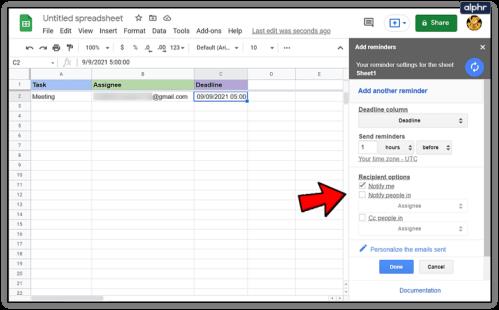
Dostosowanie wiadomości e-mail
Naciśnięcie tej opcji spowoduje otwarcie nowego okna.
Temat — umożliwia wpisanie tematu przypomnień e-mail.
Dodaj link do arkusza kalkulacyjnego — ta opcja spowoduje dodanie łącza do arkusza w wiadomości e-mail.
Treść wiadomości e-mail – ta opcja dodaje tekst do głównej części wiadomości e-mail.
Po wybraniu żądanych opcji kliknij przycisk Gotowe. Pojawi się pasek boczny, ponownie kliknij Gotowe.
Możesz teraz zamknąć arkusz kalkulacyjny. Dodatek będzie przeprowadzał kontrole co godzinę i wysyłał e-maile we właściwym czasie.
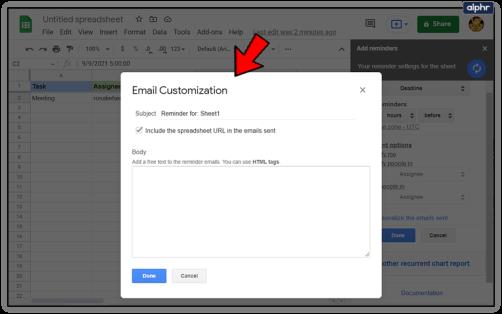
Inne wskazówki dotyczące Arkusza Google
Istnieje wiele sztuczek, które mogą sprawić, że korzystanie z Arkuszy Google będzie płynniejsze i przyjemniejsze. Oto niektóre z najbardziej przydatnych.
Wysyłaj e-maile, komentując
Gdy dodajesz komentarz do Arkuszy Google, możesz wysłać do kogoś wiadomość e-mail. To świetny sposób na poinformowanie ludzi, że do arkusza kalkulacyjnego dodano coś nowego.
Możesz wysłać wiadomość e-mail, wpisując @, a następnie adres e-mail odbiorcy. Wiadomość e-mail zostanie wysłana po wpisaniu komentarza.
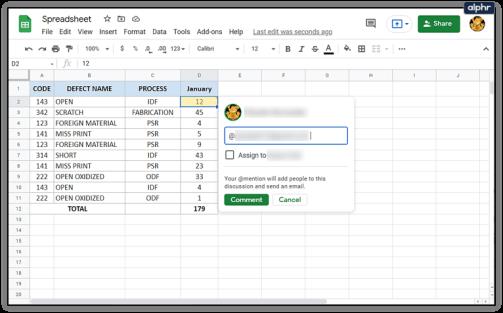
Zastosuj filtry
Możesz użyć filtrów, aby przejść przez grupę komórek o wspólnej charakterystyce. Pozwala to szybko znaleźć informacje, nawet jeśli w arkuszu przechowywanych jest wiele danych.
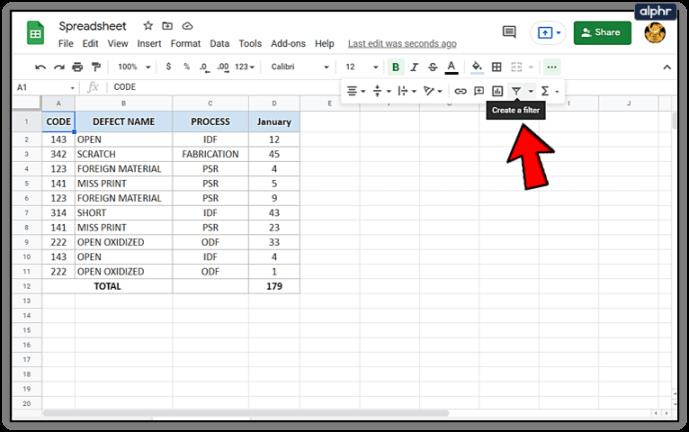
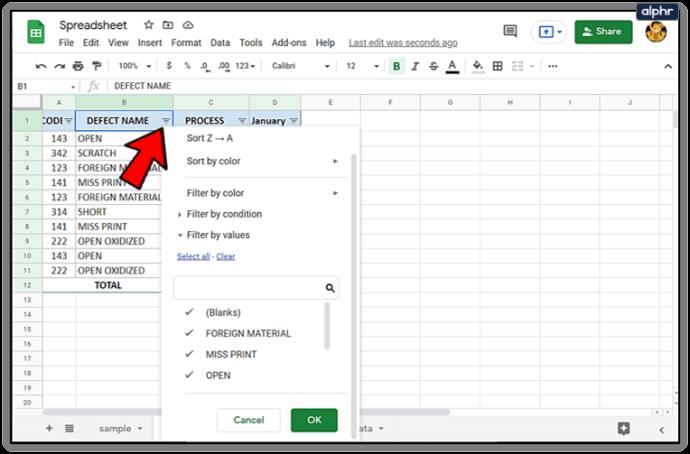
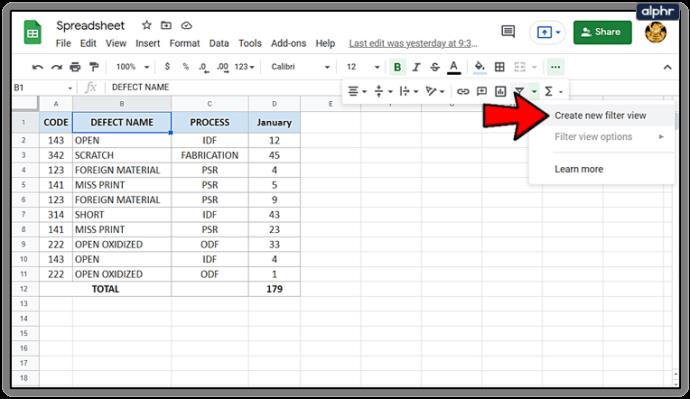
Zablokuj komórki
Jeśli masz dużą grupę osób pracujących nad jednym arkuszem kalkulacyjnym, możesz zablokować możliwość zmiany niektórych informacji. Dzięki temu prawdopodobieństwo popełnienia błędów będzie mniejsze.
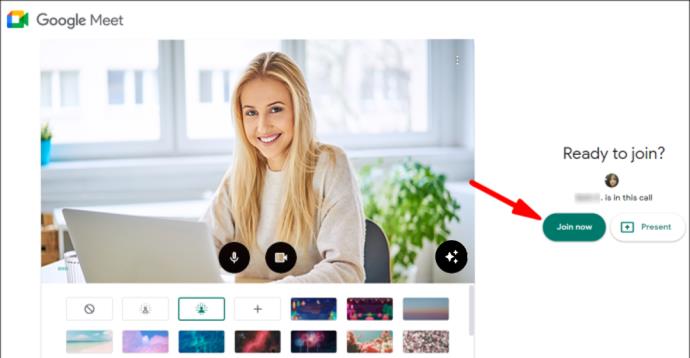
Możesz zablokować określone komórki lub całe kolumny.
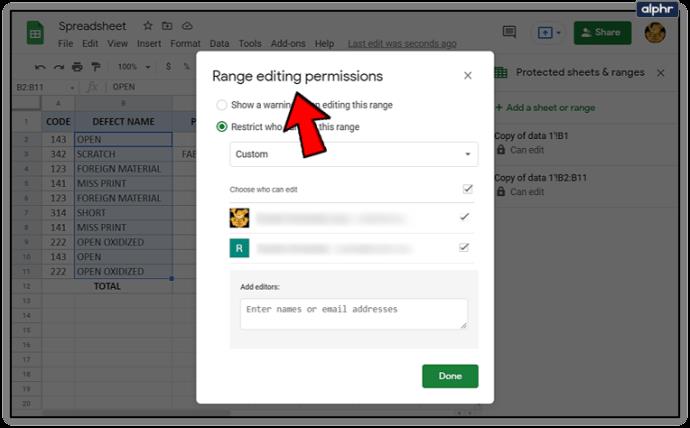
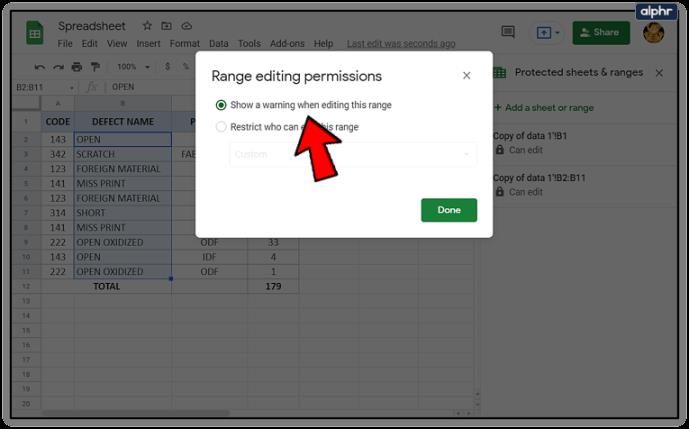
Arkusze Google nie zapominają
Arkusze Google to bardzo złożone oprogramowanie i jest tak wiele opcji, które pomogą Ci pracować szybciej i wydajniej. Na przykład przypomnienia mogą naprawdę uratować życie.
Czy kiedykolwiek korzystałeś z funkcji przypomnień w Arkuszach Google? Czy to było pomocne? Powiedz nam w komentarzach!
Czym jest VPN, jakie są jego zalety i wady? Omówmy z WebTech360 definicję VPN oraz sposób zastosowania tego modelu i systemu w praktyce.
Zabezpieczenia systemu Windows oferują więcej niż tylko ochronę przed podstawowymi wirusami. Chronią przed phishingiem, blokują ransomware i uniemożliwiają uruchamianie złośliwych aplikacji. Jednak te funkcje nie są łatwe do wykrycia – są ukryte za warstwami menu.
Gdy już się tego nauczysz i sam wypróbujesz, odkryjesz, że szyfrowanie jest niezwykle łatwe w użyciu i niezwykle praktyczne w codziennym życiu.
W poniższym artykule przedstawimy podstawowe operacje odzyskiwania usuniętych danych w systemie Windows 7 za pomocą narzędzia Recuva Portable. Dzięki Recuva Portable możesz zapisać dane na dowolnym wygodnym nośniku USB i korzystać z niego w razie potrzeby. Narzędzie jest kompaktowe, proste i łatwe w obsłudze, a ponadto oferuje następujące funkcje:
CCleaner w ciągu kilku minut przeskanuje Twoje urządzenie w poszukiwaniu duplikatów plików i pozwoli Ci zdecydować, które z nich możesz bezpiecznie usunąć.
Przeniesienie folderu Pobrane z dysku C na inny dysk w systemie Windows 11 pomoże zmniejszyć pojemność dysku C i sprawi, że komputer będzie działał płynniej.
Jest to sposób na wzmocnienie i dostosowanie systemu tak, aby aktualizacje odbywały się według Twojego harmonogramu, a nie harmonogramu firmy Microsoft.
Eksplorator plików systemu Windows oferuje wiele opcji zmieniających sposób wyświetlania plików. Być może nie wiesz, że jedna ważna opcja jest domyślnie wyłączona, mimo że ma kluczowe znaczenie dla bezpieczeństwa systemu.
Przy użyciu odpowiednich narzędzi możesz przeskanować swój system i usunąć programy szpiegujące, reklamowe i inne złośliwe programy, które mogą znajdować się w systemie.
Poniżej znajdziesz listę oprogramowania zalecanego przy instalacji nowego komputera, dzięki czemu będziesz mógł wybrać najpotrzebniejsze i najlepsze aplikacje na swoim komputerze!
Przechowywanie całego systemu operacyjnego na pendrive może być bardzo przydatne, zwłaszcza jeśli nie masz laptopa. Nie myśl jednak, że ta funkcja ogranicza się do dystrybucji Linuksa – czas spróbować sklonować instalację systemu Windows.
Wyłączenie kilku z tych usług może znacznie wydłużyć czas pracy baterii, nie wpływając przy tym na codzienne korzystanie z urządzenia.
Ctrl + Z to niezwykle popularna kombinacja klawiszy w systemie Windows. Ctrl + Z pozwala zasadniczo cofać działania we wszystkich obszarach systemu Windows.
Skrócone adresy URL są wygodne w czyszczeniu długich linków, ale jednocześnie ukrywają prawdziwy adres docelowy. Jeśli chcesz uniknąć złośliwego oprogramowania lub phishingu, klikanie w ten link bezmyślnie nie jest rozsądnym wyborem.
Po długim oczekiwaniu pierwsza duża aktualizacja systemu Windows 11 została oficjalnie udostępniona.













